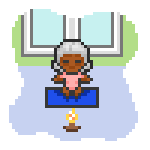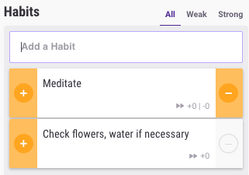
The Habits list, with two sample Habits.
习惯是Habitica三种任务类型中的一种, 另外两种是 每日任务 and 待办事项. 具体的习惯可以在习惯列表中找到, 列表位于任务页面最左侧的一栏. 可以创建的习惯的数量没有限制。
奖励和惩罚
和现实生活中的习惯一样,Habitica 中的习惯可以是正面的也可以是负面的,或者二者都有。

- 负面习惯用减号 "-" 表示,当完成负面习惯后,会受到扣除生命值和魔法值的惩罚。失去的魔法值可以通过完成正面习惯来回复。玩家的魔法值不会低于0。
- 正面负面都有的习惯可以用于激励达成目标,达成目标点击加号奖励自己,未达成目标点击减号惩罚自己。
- 正面负面都没有的任务可以用来提示自己,或者作为网页导航。
习惯颜色
新习惯的任务价值从0开始。完成一次正面习惯--点击一次"+"--会使任务价值升高。随着任务价值的升高,习惯的颜色也由黄色变成绿色,最后变成蓝色。同样的,点击"-"(无论是放纵负面习惯还是未能完成正面习惯)会降低任务价值,习惯颜色也会随着任务价值降低变成暗红色。阅读任务颜色的页面,获得更多关于习惯颜色如何工作的细节.
即使玩家不再点击同时有“+”和“-”的习惯,习惯的价值也不会随着时间变化。而只有“+”或者只有“-”的习惯,他们的价值会随着时间变为0,同时颜色变回黄色。更多信息在 Ways Task Value is Affected 页面。
难度
玩家可以设定习惯的难度等级。难度等级分为琐事,简单,中等,困难4种,新习惯的默认难度是简单。难度越高,点击“+“的奖励越高(得到更多的经验和金币,但是不影响魔法值),同样的,点击”-“的惩罚越重(失去更多的生命值,也不影响魔法值)。
属性
当task-based auto-allocation被开启时,玩家也可以设定四种任务属性:力量, 智力, 感知,和体质。力量是任务的默认属性。习惯的属性可以在高级选项面板中被选择。
默认习惯
玩家创立账户之后,习惯栏里有三个默认习惯,它们被用于介绍如何建立一个习惯。
- 吃垃圾食品: 一个只有 "-"按钮的坏习惯,点击之后会失去生命值和魔法值。
- 一小时有意义的工作:一个只有 "+"的好习惯。 玩家点击后可以获得经验值,金币和魔法值。
- 爬楼梯: 同时有"+"和"-"按钮的习惯。当你选择好习惯,即爬楼梯时,点击“+”获得前述的奖励,反之坐电梯时,点击“-”受到前述的惩罚。
玩家可以灵活多样的自定义他们自己的习惯。例如爬楼梯,对于一个人来说是爬两层,而另一个是二十层,他们可以为习惯选择不同的难度。对于一个腿脚不灵便的人来说,爬楼梯可能有危险,他在爬楼梯之后点击“-”来记录坏习惯,反之则记录好习惯。点击习惯范例页面来查看一些范例。查看下文的建立你的习惯列表来获得更多相关提示。
建立你的习惯列表
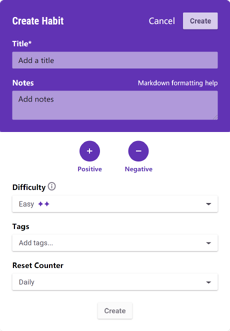
The Habit editor.
建立习惯列表的操作:
- 编辑和删除默认习惯 你也许会觉得游戏自带的习惯会有些用处,你可以保留它们。删除它们也没关系,只要你愿意你可以随时将它们添加回来。
- 添加一个或者更多你需要的习惯 先尝试添加少量几个习惯,再逐渐增加数量。关于你的任务应该选择哪种类型,详见Should this task be a Habit, Daily, or To-Do?
- 积极还是消极习惯? 决定一个习惯是积极、消极还是二者皆有可能。习惯默认设定是同时具有好坏两种属性。点击 ("-")取消选中,则只保留积极方面,反之点击("+")取消选中,则只保留消极方面。在网页和客户端上都可以进行这个设置。
- 添加标签 标签适用于将习惯按类别或者按时间分类。默认情况下,你可以从标签列表中选择“早晨”“中午”或“晚上”。在任务页面,角色形象图片的下方,你可以编辑和添加其他标签。一些其他的标签包括"学校"和 "锻炼"等。更多范例见Sample Tags。
- (高级选项) 选择难度 习惯的默认difficulty是简单,你可以为更困难和花费时间的任务选择更高的难度,来激励自己完成他们。 关于选择何种难度,并没有通行的标准。你可以给困难的、花费时间的和不愿意做的习惯选择更高的难度。难度越高,对你的激励也就越强。但完成习惯获得的魔法值奖励不会随难度而改变。
- (高级选项)属性 当且仅当你开启了task-based auto-allocation特性时,你可以在Advanced Options菜单中发现四个额外属性选项:力量、智力、感知和体质。
- 开始吧 点击“保存并关闭”按钮来保存你的习惯,然后开始变得更加积极吧。
添加一个新习惯
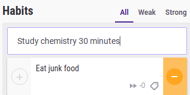
Entering a new Habit.
要创建一个新习惯:
- 在写着“新习惯”的文本框中输入任务名称。例如:学习化学化学30分钟。
- 然后按下回车或者点击+按钮来确认。新习惯将出现在习惯列表的最上方。
- 如果你在学习化学方面有困难,点击铅笔图标进入编辑界面,可以将难度设定为中等或困难。
更多细节和关于如何为习惯命名,请查看建立你的习惯列表
A new Habit appears.
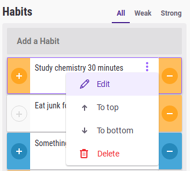
The edit Habit button.
添加多个习惯
点击“多个添加”按钮,在弹出的窗口中一次性添加多个奖励,然后点击底部的 "+"按钮完成添加。
先选择标签,然后添加多个习惯,即可为它们同时添加标签。
排序习惯
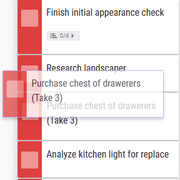
Rearranging a Habit.
习惯和每日任务、奖励和待办事项一样,也可以通过拖拽来移动,或点击向上箭头移动至最上方,按住Ctrl后点击向上箭头移动至最下方。
帮助按钮
帮助按钮在习惯栏的右上角。点击之后可以显示一些关于习惯以及如何建立习惯等问题的简单提示。但关于习惯的更多详情,请查看本维基页。
习惯分栏
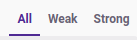
Habit tabs for decluttering your list.
你可以使用习惯栏上方的标签来分类查看习惯。“全部”按钮将显示所有习惯。“偶尔”按钮将显示完成情况不好的习惯,即从黄色到红色的习惯。“经常”按钮将显示强的习惯,即从绿色到蓝色的习惯。
查看你的习惯
Hover over graph points to determine graph values, and check if you've clicked your Habit that day.
如果你要查看当天你是否完成了这个习惯,你可以点击习惯右侧的图表图标来查看进度。图标最右侧的是最近一次完成该习惯的日期,查看它是否是今天。图标还可以显示你完成该习惯的频率。
要查看其它日期的情况,可以将鼠标在曲线上移动,信息框中将显示那一天的日期和那一天的任务价值,通过查看价值的变动,你可以知道完成习惯的情况。
关于存储数据限制的介绍位于Data Export页面。导出的数据和图标中显示的数据是完全相同的。
无方向的习惯
你可以同时取消选中("+")和("-")选项来创建一个没有方向的习惯,它有很多种用途。
作为提醒和引用
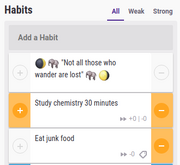
Habits used as reminders.
习惯可以被用于作为不需要任何操作,但需要被记在心里的提醒。例如一个玩家可以引用一句激励自己的话:“美国的华莱士比你们不知道高到哪里去了,我跟他谈笑风生。”
- 创建一个带引用或提示习惯
- 在编辑中同时禁用 ("+")和 ("-")。
- 你也可以使用emoji 表情来使它看起来更明显。
- 将习惯拖动到最上方或者直接点击向上箭头图标。
将习惯用作分割栏
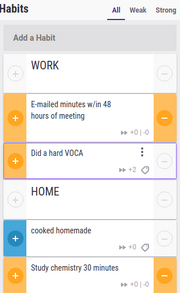
Habits used as dividers.
类似于将习惯作为提醒或引用,直接添加一个没有没有正负号的习惯。使用Markdown格式可以让你修改字体和格式等信息。Markdown的使用方法见Markdown Cheat Sheet。